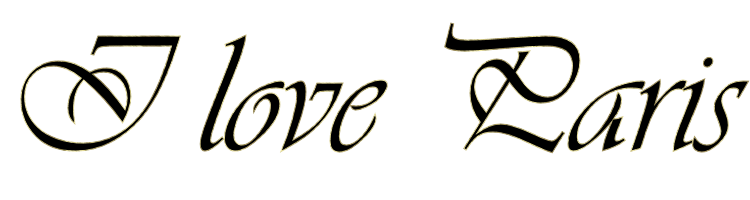

Deze les is gemaakt met PSPX9
Maar is goed met andere versies.
© by SvC-Design

Materialen Download :
Here
******************************************************************
Materialen :
995 - the_birth_of_a_thought_by_joe_maccer - LB TUBES.png
B_Sunny.jpg
coins.png
libellule_i_love_paris1.PspSelection
libellule_i_love_paris2.PspSelection
libellule_wordart_i_love_paris.png
libellulegraphisme_doodle.png
libellulegraphisme_femme_love_paris.png
libellulegraphisme_paris.png
******************************************************************
Filters:
filter - Funhouse - sector mosaic
filter -AAAframes - texture frame
******************************************************************
Kleurenpallet:
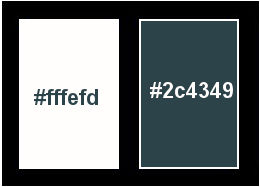
******************************************************************
Werkwijze
Bij gebruik van andere tubes en kleuren, kan de mengmodus en/of laagdekking verschillen
******************************************************************
Algemene voorbereidingen :
Installeer eerst je filters voor je PSP opent !!
Maskers : opslaan in je maskerfolder in PSP, tenzij anders vermeld
Textuur & Patroon : opslaan in je textuurfolder in PSP
Selecties : opslaan in je map Selecties in PSP
Open je tubes in PSP
******************************************************************
We gaan beginnen Veel plezier!
Denk eraan om je werk regelmatig op te slaan
******************************************************************
Zet je voorgrondkleur in: #fffefd, en je achtergrondkleur in: #2c4349
Dan maak een zonnestraal verloop: Hoek 90, Herhaling : 3

2.
Open een canvas 800x600 pixles
Vul met verloop
Aanpassen - Vervagen - gaussiaanse vervaging : 30
Geometrisch effecten - sferisch
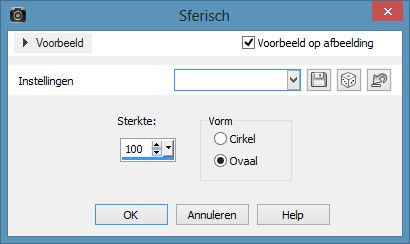
3.
Lagen - nieuwe ratserlaag
Vul met wit
Open tubes: 995-the_birth_of_a_thought_by_joue_macer - LB Tubes.pspimage
Lagen - Nieuwe maskerlaag - uit afbeelding
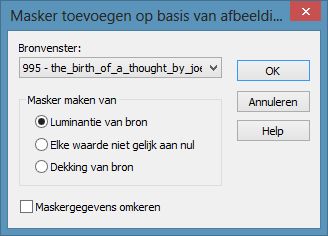
Lagen - Samenvoegen - Groep samenvoegen
4.
Lagen - Dupliceren
Spiegelen
Lagen - samenvoegen - omlaag samenvoegen
Open de tube libellulegraphisme_doodle.png kopieren
plakken als nieuwe laag.
Aanpassen - kleurtoon en verzadiging - inkleuren
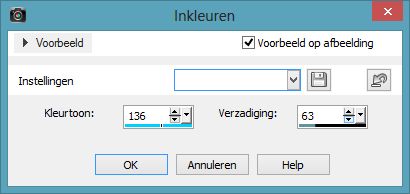
als u uw tinten en je wilt inkleuren om uw kleuren passen
eruit zal zien in stijlen en texturen en maak uw nummers.
5.
Effecten - afbeeldingseffecdten - verschuiving
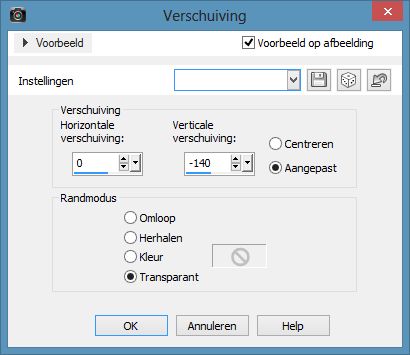
Zet de laagdekking op 50%
6.
Open libellulegraphisme_paris.png tube (eiffeltoren).
kopieren en plakken als nieuwe laag, zet op "luminantie"
7.
Lagen - Nieuwe Rasterlaag
Selecties - selectie laden/opslaan - selectie laden vanaf schijf -
zoek de selectie "libellule_i_love_paris 1"
 >
>
Vul het met wit
selecties - niets selecteren
dupliceren, spiegelen
Lagen - samenvoegen - omlaag samenvoegen
zet de dekking op 50%
Effecten - afbeeldingeffecten - verschuiving
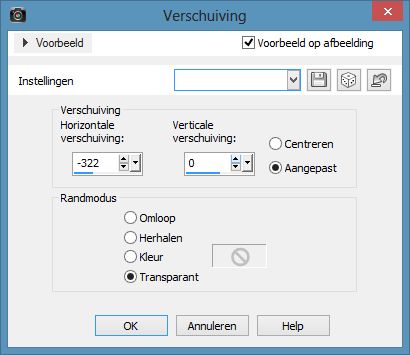
Zet op vermenigvuldigen. (speel met de dekking als je niet genoeg de lijnen ziet)
dupliceren
Lagen - samenvoegen - omlaag samenvoegen
Effecten - randeffecten - accentueren 2x
dupliceren, spiegelen
Lagen - samenvoegen- omlaag samenvoegen
9.
selectie - selectie laden/opslaan- selectie laden van de schijf
zoek naar Libellule_i_love _paris2
Verwijder Edition. U hebt de bars die we niet willen.
Selecties, niets selecteren
10.
Open Libellulegraphisme_femme_love_paris tube of een van uw keuze
kopieren, plakken als nieuwe laag
afbeelding - formaat wijzigen 75%
11.
Lagen dupliceren - aanpassen - Gaussiaanse vervaging :20
afbeelding - formaat wijzigen 110%, alle lagen niet aangevinkt
Lagen - samenvoegen- omlaag samenvoegen
effecten - afbeeldingseffecten - verschuiving

laagdekking zetten op 80%
12.
Lagen - Nieuwe rasterlaag
vul met voorgrondkleur
13.
Open masker B_sunny.jpg
Lagen - Nieuwe maskerlaag - uit afbeelding
Lagen - Masker laden/opslaan - masker laden vanaf schijf
zoek masker - ok
Lagen - samenvoegen - groep samenvoegen
afbeelding - formaat wijzigen - 130%
14.
Open tube wordart _i_love_paris.png
kopieren en plakken als nieuwe laag
plaats de tube bovenkant rechts of naar uw wens
15.
Lagen - Lage zichtbaar samenvoegen.
bewerken kopieren en plakken als nieuwe afbeelding
(we zullen het later gebruiken)
16.
afbeelding - randen toevoegen - 2px donker
afbeelding - randen toevoegen - 2 px lichter
afbeelding - randen tovoegen - 2 px donker
afbeelding - randen toevoegen - 15px wit
17.
Neem de toverstaf, tolerantie en doezelen :0
klik op de witte rand.
neem uw kopie afbeelding dat je opzij hebt gezet,
kopieren en plakken in de selectie
18.
afbeelding - omdraaien
selecties - omkeren, effecten 3D effecten - slagschaduw
6,6,60,20 zwart
selecties - niets selecteren
19.
afbeelding - randen toevoegen - 2px donker
afbeelding - randen toevoegen - 2px lichter
afbeelding - randen toevoegen - 2px donker
20.
Afbeelding - randen toevoegen - 45px wit
Neem de toverstaf, tolerantie en doezelen:0, klik op het witte rand
21.
Vul de selectie verloop
linear, hoek : 45, herhaling : 7
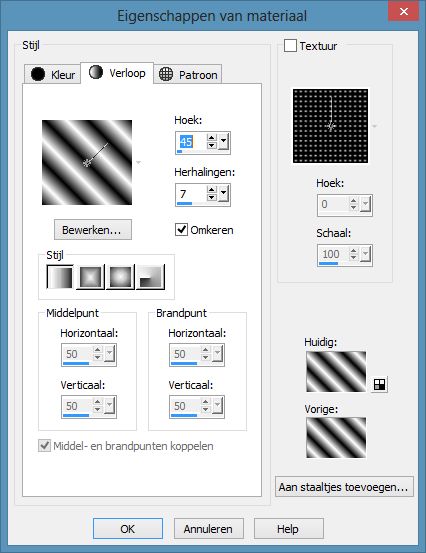
22.
Effecten - insteekfilter - Funhouse - sector mosaic

Lagen dupliceren
, afbeelding omdraaien
23.
Selecties - omkeren
Lagen - nieuwe rasterlaag
Effecten - 3D effecten - slagschaduw: 6,6,60,20 zwart
selecties - omkeren
24.
Kopieer de kopie en plak als nieuwe laag.
Zet op luminatie, dekking op 50%
Lagen - samenvoegen - omlaag
25.
Effecten -insteekfilter -AAAframes - texture frame
stroke
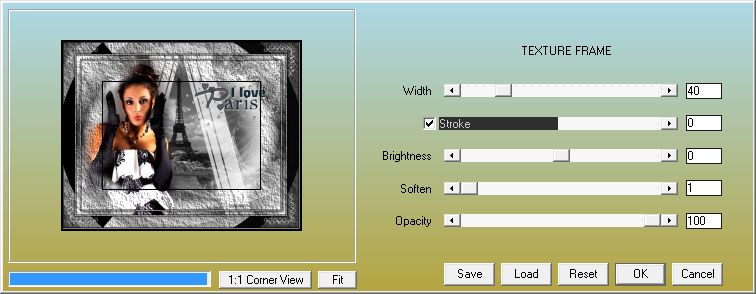
Selecties - Niets selecteren .
26.
Afbeelding - randen toevoegen - 2px donker
Afbeelding - randen toevoegen - 2x lichter
Afbeelding - randen toevoegen - 2px donker
27.
Open tube coins.png, kopieren en plakken als nieuwe laag
28.
Lagen - samenvoegen - alle lagen samenvoegen
29.
Afbeelding - formaat wijzigen naar 800Pixels.
Ik hoop dat je veel plezier hebt.
Back
Copyright Translation © 2014 by SvC-Design